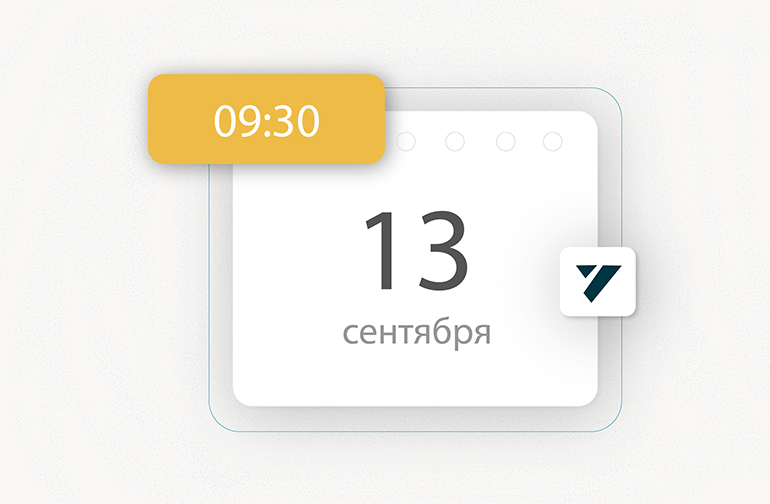
Установите расписание сотрудникам одним из способов:
- в разделе Настройки –График работы
- в разделе Настройки – Сотрудники
- в Журнале
Разберем настройку расписания на примере наиболее удобного и расширенного - первого способа.
Редактирование
В разделе Настройки – График работы выберите необходимый период и укажите его Дату начала и Дату окончания, кликните Показать. При желании можно отфильтровать перечень сотрудников по Должности.
Настройка графика работы можно путем редактирования график на конкретный день и установления графика по шаблону.
Редактирование графика за выбранный день
1. Воспользуйтесь кнопкой Изменить день и выберите день в расписании сотрудника.
2. В новом окне выберите рабочий или нерабочий день.
3. Определите интервал работы сотрудника. Чтобы установить перерывы, добавьте несколько интервалов, исключающих время перерывов (кликнув Добавить интервал). Для удаления интервала нажмите на кнопку – справа.
4. Кликните Сохранить.
Установка графика по шаблону
1. Кликните Установить по шаблону, а затем по ссылке под словом Шаблон.
2. В новом окне определите рабочий или нерабочий день.
3. Определите интервал работы сотрудника. Чтобы установить перерывы, добавьте несколько интервалов, исключающих время перерывов (кликнув Добавить интервал). Для удаления интервала нажмите на кнопку – справа.
4. Кликните Сохранить.
5. Выберите дни для установки по шаблону в расписании сотрудников.
Дни с измененным расписаниям будут отмечены синими стрелками вверху справа. Чтобы изменения вступили в силу нажмите кнопку Сохранить в правом верхнем углу. Для отмены изменений кликните на синюю стрелку.











